Zii Egg オーダーの仕方。$409(送料込)
クリエイティブから、Ziiチップを搭載した、タッチスクリーンの端末が発表され、クリエイティブの子会社ZiiLABSから、法人向けに開発端末がリリースされています。

この端末では、AndroidOSも動くとの事で入手したいと思っておりましたが、日本法人への販売はなしということで、入手するにしても手間がかかると思っていました。
日本において入手されている方もおり実際に実物を見せてもらったイメージがあまり良くなかったのと、Android OSはまだ載っておらず開発中との事や、SmartQ5やArchosがリリースされ、また10月にはAcerからNetBook端末もリリースされるようになり、で興味は失せてしまったのですが、先日日本法人ネットからも買えるようになりました。
さんざん迷ったのですが、ArchosのUS発売がなかなかされない事もあり、オーダーをしてしまいました。

さくっと買えてしまえましたので、その購入手順を載せておきます。迷われている方は参考にしてください
ユーザアカウントの作製
購入から入ると、Zii.comのアカウントのログイン画面になるので、あらかじめアカウントを作製しておくのが手間がなくて良いと思います。
トップページから、”Sign Up”を選択してユーザ登録画面に進みます。
適切に入力して進みます。
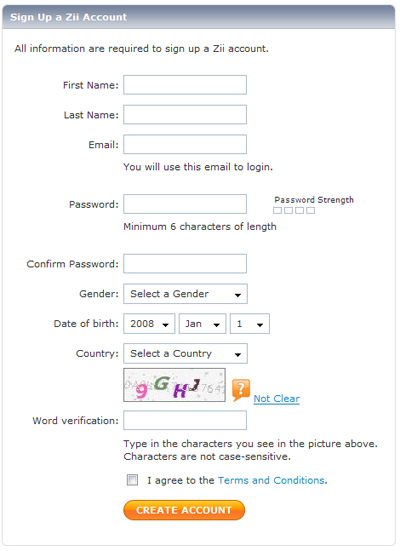
メールに送ったURLをクリックするとユーザ登録は終了です。
注意として、Gmailユーザ、YahooメールユーザはSpam inboxも見てねと書いてあります。スパム扱いにされやすいんでしょうか..
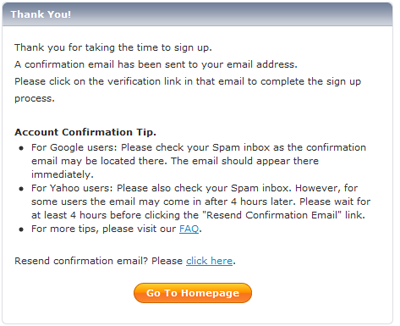
メールは瞬時に送られてきますので、メールに書かれているURLをクリックすると終わりです。
オーダー
先ほど作ったアカウントでログインしておきます。
注文は、ZiiのDeveloperページの「Order zii Plazma Setarter Kit + Zii Egg now!」ボタンから行います。
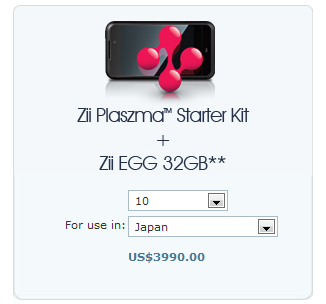
個数を入れると国のセレクトボックスが表示されます。日本を選らびます。
下の方に「Fill in your Company Details」とありますが、optionなので入力しなくてもOKです。
ライセンスAgreeだけチェックを押して「ADD TO CART」ボタンを押します。
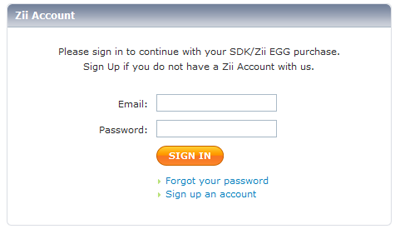
カート画面が開くので、確認して、「Checkout」ボタンを押します。
プロモーションコードはもちろん持ってませんし、存在しないと思うので空です。
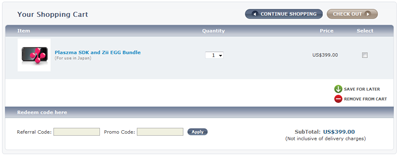
クレジットカード入力画面になります。
Is This Your Billing Address?チェックボックスを付けると、クレジットカードに登録されている住所(明細が届くアドレス)以外のアドレスに配送可能です。海外のネットサイトではセキュリティのために、クレジットカードに登録されているアドレス以外には配送できない事がおおいので非常に便利だとは思います。ちなみに私はクレジットカードと同じアドレスにしました。
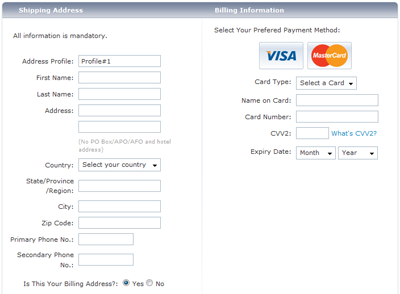
確認画面が開きます。
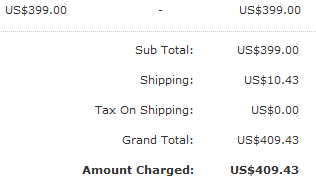
私の場合VISAを選択したので、Vpassの認証が出てきました。パスワードを入力すれば、「Thank you for your purchase!」画面が表示され、オーダー番号が表示されます。
またオーダーメールも届いていました。
![]()
ステータス確認
オーダーは済ませたのであとは待つだけです。注文後に届いたメールの中に現在のステイタスを見るリンクがあるので、注文後すぐに見てみました。リンクはユーザアカウントのメニューへのリンクで以下のような画面が開き、Order Informationをみると、”New Order”というstatusになっていました。
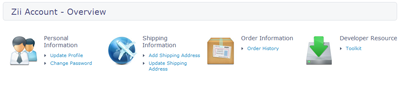
まとめ
法人向けとの事でしたが、法人かを確認する項目はなかったです。
何はともあれ楽しみです。
コメント
コメントを投稿